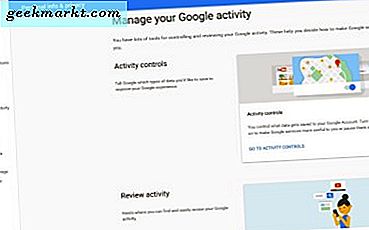मूल रूप से इस लेख को प्रकाशित करने के बाद से, हमने फेसबुक वीडियो डाउनलोडिंग टूल का उपयोग करने के लिए अपना स्वयं का सरल बना दिया है। कृपया इसे आजमाएं।
फेसबुक सच्चे रहने की शक्ति के साथ कुछ सोशल नेटवर्क्स में से एक साबित हुआ है, जो आपके आसपास के लोगों से मिलने के लिए हार्वर्ड-अनन्य नेटवर्क के रूप में लॉन्च होने के लगभग पंद्रह वर्षों तक प्रासंगिक है। मार्क जुकरबर्ग द्वारा निर्मित कंपनी ने विवादों का उचित हिस्सा देखा है, लेकिन उन्होंने न केवल उपयोगकर्ताओं के बड़े पैमाने पर आधार बनाए रखने में बाधाओं को भी हराया है, लेकिन फिर भी तिमाही के बाद विकास तिमाही के स्वस्थ स्तर को पोस्ट किया है। जबकि ट्विटर और स्नैपचैट जैसे सामाजिक प्रतिस्पर्धियों ने अपने स्वयं के दर्शकों का निर्माण किया है, दोनों प्लेटफार्म क्रमश: 2013 और 2017 में अपने आईपीओ लॉन्च करने के बाद तेजी से बढ़ रहे हैं। ट्विटर ने हालिया कमाई रिपोर्ट में पूरी तरह से शून्य वृद्धि दर्ज की, 2016 के चुनावों के बाद उपयोगकर्ताओं में वृद्धि को रोक दिया, जबकि स्नैपचैट का अपना शेयर मूल्य आईपीओ के दौरान शुरुआती $ 17 मूल्य सेट से नीचे गिर गया। दोनों कंपनियां सीधे कई क्षेत्रों में फेसबुक के साथ प्रतिस्पर्धा करती हैं, और मीडिया दिग्गजों और स्नैपचैट के युवा-आधारित बाजार के साथ ट्विटर की लोकप्रियता के बावजूद, न तो फेसबुक पर वास्तव में हिट करने की क्षमता है जहां यह दर्द होता है।
इसलिए जब ट्विटर और स्नैपचैट ने जुकरबर्ग के बेहेमोथ से लड़ने का प्रयास किया, तो फेसबुक ने अपनी साइटों को अपने आप से कहीं अधिक बड़े लक्ष्य पर सेट किया है: यूट्यूब। अधिक से अधिक, हमने प्लेटफार्म पिवट देखा है और खुद को सोशल नेटवर्क के रूप में नहीं बल्कि खुद के लेख और वीडियो दोनों के लिए एक प्रकाशन मंच के रूप में देखा है। जबकि फेसबुक के तत्काल लेख मंच ने कंपनी के लिए पर्याप्त रूप से प्रदर्शन किया है, फेसबुक के वीडियो प्लेटफॉर्म पर अधिक से अधिक सेवाएं और प्रकाशन तैयार किए जा रहे हैं। फेसबुक के वीडियो प्लेयर सेवा को स्क्रॉल करते समय तत्काल प्लेबैक की अनुमति देता है, बिना उपयोगकर्ता को सामग्री देखने के लिए हिट करना पड़ता है। पृष्ठ पर और केवल मोबाइल पर प्रदर्शित होने के तीन सेकंड के बाद एक दृश्य की गणना की जाती है, एक वीडियो को केवल आपकी स्क्रीन पर 50 प्रतिशत तरीके से प्रदर्शित करने की आवश्यकता होती है, जिससे बिना किसी कोशिश किए वीडियो को गलती से एक दृश्य देना आसान हो जाता है।
फेसबुक के वीडियो प्लेयर पिछले दो सालों में लोकप्रियता में विस्फोट के साथ, इसमें कोई आश्चर्य की बात नहीं है कि कुछ प्रकाशनों ने फेसबुक पर अपने प्राथमिक वीडियो आउटपुट पर ध्यान केंद्रित करने के लिए यूट्यूब पर वीडियो अपलोड करना छोड़ दिया है। चूंकि अधिक से अधिक वीडियो फेसबुक के लिए अनन्य हो जाते हैं, इसलिए बहुत से उपयोगकर्ता अपने वीडियो संग्रह ऑफ़लाइन लेना चाहते हैं। चाहे आप इंटरनेट के बिना सड़क यात्रा पर जा रहे हों या आप संग्रहीत सामग्री की अपनी लाइब्रेरी बनाना चाहते हैं, ऑफ़लाइन उपयोग के लिए अपने पसंदीदा फेसबुक वीडियो की प्रतियां रखना एक अच्छा विचार है - और शुक्र है, करना बहुत आसान है। फेसबुक वीडियो डाउनलोड करने और सहेजने के लिए यह हमारी पूरी मार्गदर्शिका है।
फेसबुक से अपने खुद के वीडियो डाउनलोड करना
अनजाने में, ऑफ़लाइन सहेजने के लिए सबसे आसान वीडियो वे वीडियो हैं जिन्हें आपने अपने पृष्ठ पर अपलोड किया है। अलग-अलग प्रोफाइल से अन्य वीडियो के विपरीत, जिसके लिए बाहरी वेबसाइटों या एप्लिकेशन के उपयोग को आपके फोन या कंप्यूटर पर डाउनलोड और सहेजने की आवश्यकता होती है, अपने स्वयं के वीडियो डाउनलोड करना फेसबुक की अपनी वेबसाइट के भीतर से संभव है। फेसबुक के फोटो अपलोड की तरह ही, अगर आप मूल प्रतिलिपि खो चुके हैं तो वीडियो को अपने संग्रह से सहेजना आसान है-हालांकि ध्यान रखें कि फेसबुक का संपीड़न आपके वीडियो डाउनलोड की गुणवत्ता को प्रभावित करेगा। आइए देखें कि अपनी व्यक्तिगत पुस्तकालयों को कैसे डाउनलोड करें।
फेसबुक की वेबसाइट लोड करके और अपनी व्यक्तिगत प्रोफ़ाइल में लॉन्च करके शुरू करें। अपनी प्रोफ़ाइल से, "फोटो" टैब ढूंढें। अपनी फोटो लाइब्रेरी के अंदर, पृष्ठ के शीर्ष पर "एल्बम" टैब ढूंढें। फेसबुक आपके सभी अपलोड किए गए वीडियो को अपने एल्बम में स्वचालित रूप से रखता है, इसलिए अपना वीडियो संग्रह ढूंढने के लिए, अपने वीडियो को अपने वीडियो के माध्यम से सॉर्ट करने के लिए कुछ भी तेज़ नहीं है। एक बार जब आप अपने एल्बम चुन लेते हैं, तो "वीडियो" लेबल वाले संग्रह को ढूंढें।
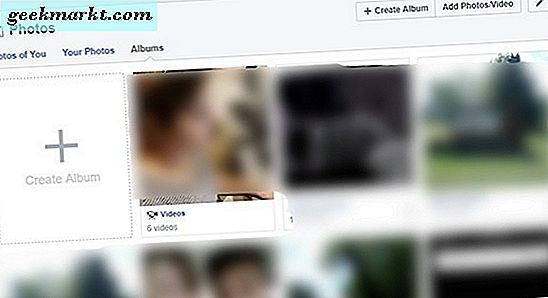
पिछले कुछ वर्षों में आपने कितने वीडियो अपलोड किए हैं, इस पर निर्भर करता है कि यह लाइब्रेरी पुरानी क्लिप के साथ स्पैस या लोड हो सकती है। आम तौर पर, आपका सबसे हालिया वीडियो एल्बम पेज पर स्वचालित रूप से दिखाई देगा, इसलिए आपके वीडियो के माध्यम से सॉर्ट करना उस विशिष्ट सामग्री को ढूंढने में बहुत लंबा समय नहीं लेना चाहिए जिसे आप ढूंढ रहे हैं। यह ध्यान देने योग्य भी है कि फेसबुक लाइव के माध्यम से आपके द्वारा होस्ट किए गए किसी भी लाइवस्ट्रीम को यहां संग्रहित किया जाएगा, जो स्वचालित रूप से डाउनलोड के लिए उपलब्ध होगा।
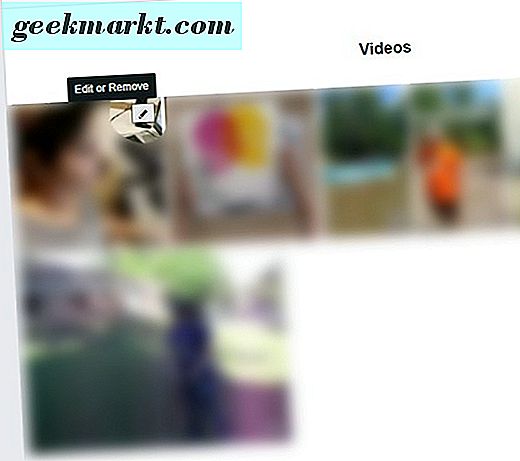
जब आप उस वीडियो को ढूंढते हैं जिसे आप अपनी सामग्री की लाइब्रेरी से डाउनलोड करना चाहते हैं, तो अपने माउस को थंबनेल पर ले जाएं और डिस्प्ले के ऊपरी-दाएं कोने में पेंसिल आइकन ढूंढें। जब आप पेंसिल आइकन पर तीर करते हैं, तो आपको "संपादित या निकालें" शब्द दिखाई देंगे। वीडियो के लिए अपने विकल्पों के ड्रॉप-डाउन मेनू को देखने के लिए इस आइकन पर क्लिक करें। यहां आपको स्थान जोड़ने, वीडियो की तिथि बदलने और उपलब्ध होने पर मानक परिभाषा (एसडी) और हाई-डेफिनिशन (एचडी) दोनों में सामग्री डाउनलोड करने के विकल्प मिलेंगे। उस प्रारूप को टैप करें जिसमें आप चाहते हैं कि आपका वीडियो सहेजा जाए और आपका डाउनलोड स्वचालित रूप से आपके ब्राउज़र में डाउनलोड करना प्रारंभ हो जाएगा। मानक परिभाषा चयन 480p में सहेजता है, जबकि एचडी विकल्प स्वचालित रूप से 720p में बचाता है। एचडी रिज़ॉल्यूशन में लाइवस्ट्रीम ने डाउनलोड करने की उपलब्धता के बावजूद, लाइवस्ट्रीम 400 × 400 रिज़ॉल्यूशन में सहेजने लगते हैं।
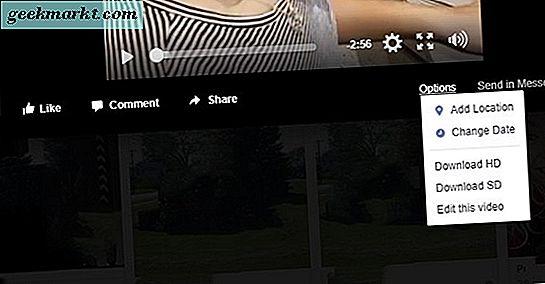
जब आप अपने कंप्यूटर पर वापस खेल रहे हों तो आप एक वीडियो भी सहेज सकते हैं। अपने वीडियो पेज से अपने वीडियो चयन को खोलें और वीडियो के नीचे मेनू अनुभाग देखें। मानक और उच्च परिभाषा वीडियो दोनों के लिए डाउनलोड विकल्प के साथ, ऊपर वर्णित उसी मेनू तक पहुंच प्राप्त करने के लिए "विकल्प" बटन टैप करें।
अन्य उपयोगकर्ताओं या पृष्ठों से वीडियो डाउनलोड करना
ठीक है, मंच से अपने वीडियो डाउनलोड करना आसान है। आखिरकार, फेसबुक आपको अपने एल्बम संग्रह के भीतर से डाउनलोड विकल्प देता है-यह मूल रूप से बच्चे का खेल है। एक वास्तविक चुनौती के लिए, और वास्तव में, अपने पसंदीदा उपयोगकर्ताओं, पृष्ठों और अपलोडरों से वीडियो को आसानी से संग्रहित और संग्रहीत करने की वास्तविक क्षमता के लिए, आप अपनी लाइब्रेरी के अलावा अन्य स्रोतों से वीडियो सामग्री डाउनलोड करने पर ध्यान केंद्रित करना चाहेंगे। फेसबुक इसे संभालने के लिए बिल्कुल तैयार नहीं है, क्योंकि वीडियो डाउनलोड करने का प्रयास करते समय कॉपीराइट चिंताओं का विस्तार होता है जो स्वयं नहीं है। उस ने कहा, अपने पसंदीदा फेसबुक नुस्खा और कुत्ते वीडियो डाउनलोड करना उतना कठिन नहीं है जितना आप सोच सकते हैं। वास्तव में, ऐसा करने के कई तरीके हैं। चलो एक नज़र डालते हैं।
डेस्कटॉप पर मोबाइल साइट का उपयोग करना
अपने कंप्यूटर से फेसबुक की सामान्य डेस्कटॉप वेबसाइट लोड करके शुरू करें। हम इस वीडियो को डाउनलोड करने के लिए क्रोम का उपयोग कर रहे हैं, इसलिए यह विधि अन्य ब्राउज़रों में काम कर सकती है, लेकिन हम केवल Google क्रोम के वीडियो प्लेयर के माध्यम से समर्थन की गारंटी दे सकते हैं। जब आपको वह वीडियो मिलता है जिसे आप सहेजना चाहते हैं-नीचे हमारे उदाहरण स्क्रीनशॉट में, यह मोना-थीम्ड कपकेक का एक छोटा वीडियो है-सुनिश्चित करें कि आपने अपने ब्राउज़र में वीडियो का पृष्ठ लोड कर लिया है। क्या वीडियो पॉप-आउट मोड में है या नहीं, इस तकनीक के लिए कोई फर्क नहीं पड़ता।
इसके बाद, अपने ब्राउज़र में यूआरएल बार देखें। क्रोम में, खोज और यूआरएल नेविगेशन दोनों के लिए केवल एक ही बार का उपयोग किया जाता है। अपना यूआरएल ढूंढें, जिसे "https://www.facebook.com/etc" के साथ "आदि" के साथ पढ़ना चाहिए, वास्तव में पृष्ठ नाम और इसके बाद संख्याओं और अक्षरों की श्रृंखला पढ़ना (जैसा कि हमारी छवियों में दिखाया गया है) । अपने यूआरएल बार में "www" को हाइलाइट करें और इसे मिटाएं, इसे "एम" के साथ बदल दें। यूआरएल को अब "https://m.facebook.com/etc" पढ़ना चाहिए। "एम" फेसबुक को मोबाइल लोड करने के लिए कहता है अपनी वेबसाइट का संस्करण, वीडियो से सीधे अपने कंप्यूटर पर वीडियो सहेजने के लिए जरूरी है। नया यूआरएल लोड करें, और आपको उसी पृष्ठ पर वापस लाया जाना चाहिए-केवल इस बार, आपका ब्राउज़र आपको साइट का मोबाइल संस्करण दिखाने का प्रयास करेगा।
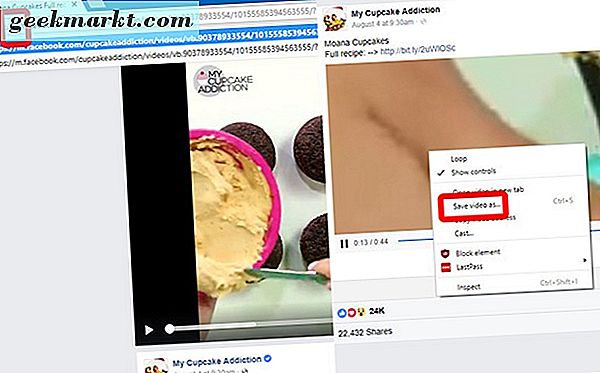
लोड किए गए पृष्ठ के मोबाइल संस्करण के साथ, अपने वीडियो पर हिट प्ले करें। सामान्य फेसबुक प्लेयर में लोड करने के बजाय, क्रोम (या पसंद का ब्राउज़र) अंतर्निहित वेब प्लेयर में वीडियो चलाने के लिए शुरू होना चाहिए। एक बार वीडियो आपके डिवाइस पर चल रहा है, तो अपने ब्राउज़र में वीडियो प्लेयर क्षेत्र पर राइट-क्लिक करें। आपको उस मेनू के अंदर कई अलग-अलग विकल्प दिखना चाहिए, जिसमें "वीडियो को इस तरह से सहेजें ..." को क्लिक करने से एक डाउनलोड प्रॉम्प्ट खुल जाएगा, जिससे आप एमपी 4 फ़ाइल के रूप में वीडियो को अपने कंप्यूटर पर बदल सकते हैं और सहेज सकते हैं। वीडियो ने उसी 400 × 400 रिज़ॉल्यूशन पर डाउनलोड किया जिसे हमने परीक्षण किया है, हमने परीक्षण किया है, इसलिए जब तक आपके कंप्यूटर पर वीडियो सहेजने के लिए गुणवत्ता आपकी सर्वोच्च प्राथमिकता नहीं है, तो आपको इन वीडियो को सहेजने में कोई कठिनाई नहीं होनी चाहिए आपके कंप्युटर पर। और चूंकि वीडियो एमपी 4 प्रारूप में सहेजते हैं, इसलिए आपको अपने कंप्यूटर, टैबलेट या फोन पर उन्हें कोई कठिनाई नहीं होगी।
वीडियो डाउनलोडर साइट्स का उपयोग करना
इंटरनेट पर यूट्यूब वीडियो डाउनलोड करने का प्रयास करने वाले किसी भी व्यक्ति को अच्छी तरह से पता है कि यूट्यूब और फेसबुक जैसी वीडियो-साइट्स से सामग्री डाउनलोड करने के लिए एक बड़ा बाजार मौजूद है। दोनों साइटों पर सामग्री की शुद्ध मात्रा को ध्यान में रखते हुए, यह आश्चर्यजनक नहीं है कि इन दोनों सेवाओं में ऑडियो और वीडियो प्रारूपों में ऑनलाइन सामग्री के तेज़ और मुफ्त डाउनलोड का वादा करने वाली विभिन्न प्रकार की तृतीय-पक्ष साइटें हैं। हालांकि अधिकांश साइटें यूट्यूब सामग्री डाउनलोड करने में विशेषज्ञ हैं, लेकिन कुछ यूट्यूब डाउनलोडर साइट्स सहित फेसबुक सामग्री को डाउनलोड करना भी संभव है, जो फेसबुक वीडियो का समर्थन करने की क्षमता को प्रचारित नहीं करते हैं।
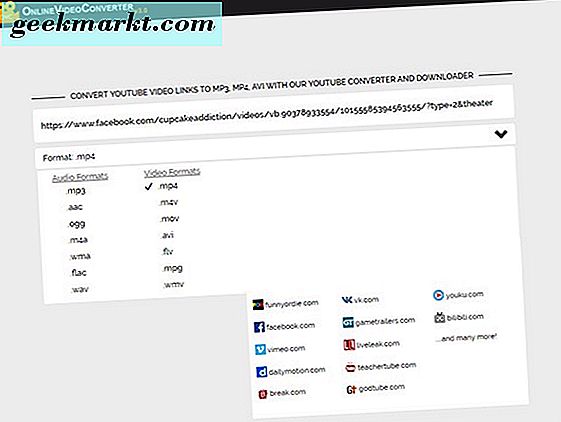
हमारी पसंदीदा और अनुशंसित वीडियो डाउनलोडर साइट KeepVid के लिए उपयोग की जाती है, एक ऐसी साइट जो एक मुफ्त वेब क्लाइंट और एक भुगतान डेस्कटॉप क्लाइंट दोनों की पेशकश करती है। दुर्भाग्यवश, साइट के हालिया रीडिज़ाइन ने प्रीमियम खाते के भुगतान के बिना साइट की कार्यक्षमता सीमित होने के कारण किया है: वीडियो को "प्रो" अनुभव के लिए साइन अप किए बिना, बिना या बिना ध्वनि के अपने पूर्ण रिज़ॉल्यूशन में डाउनलोड नहीं किया जा सकता है। पहले, Keepvid उपयोगकर्ताओं को 1080p वीडियो-केवल फ़ाइलों को डाउनलोड करने की अनुमति देगा, ऑडियो के साथ, वीडियो संपादन प्रोग्राम में उपयोगकर्ता द्वारा पुनर्वितरित किया जा सकता है। वर्तमान में, अब आप एक मुफ्त उपयोगकर्ता के रूप में "एसडी" या "एचडी" सेटिंग में केवल सामग्री डाउनलोड कर सकते हैं, बिना अलग चैनल डाउनलोड करने की क्षमता के बिना।
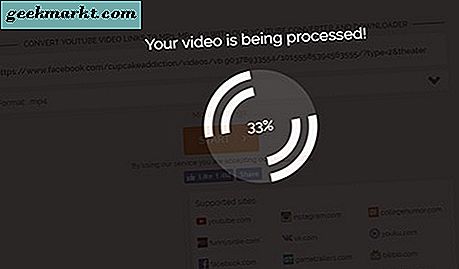
हालांकि KeepVid अभी भी सामान्य उपयोगकर्ताओं के लिए एक अच्छी साइट है, लेकिन अब हम इंटरनेट पर वीडियो सामग्री डाउनलोड करने के लिए हमारे शीर्ष चयन के रूप में ऑनलाइन वीडियो कनवर्टर की सलाह देते हैं। हालांकि विज्ञापन कई बार थोड़ा घुसपैठ कर सकते हैं, ऑनलाइन वीडियो कनवर्टर एक महान साइट है जो यूट्यूब और फेसबुक दोनों के वीडियो डाउनलोड करने की अनुमति देती है, और उच्च गुणवत्ता और अच्छे संकल्पों पर तेज़ डाउनलोड गति का समर्थन करती है। साइट का उपयोग करना आसान है: उपरोक्त हमारे लिंक का उपयोग करके वेबसाइट को लोड करें, ओवीसी के मुखपृष्ठ पर टेक्स्ट फ़ील्ड में फेसबुक से अपना वीडियो यूआरएल रखें, अपना वीडियो या ऑडियो प्रारूप चुनें, और स्टार्ट क्लिक करें। यदि आप चाहें, तो आप "अधिक सेटिंग्स" टैप करके अपना वीडियो रेज़ोल्यूशन भी बदल सकते हैं। वीडियो को 1440p जितना अधिक संकल्प में डाउनलोड किया जा सकता है। अंत में, आप डाउनलोड करने के लिए प्रारंभ या समापन बिंदु चुनकर वीडियो को भी ट्रिम कर सकते हैं। एक बार जब आप अपनी चुनी प्राथमिकताओं में प्रवेश कर लेंगे, तो "स्टार्ट" बटन दबाएं और आपका वीडियो संसाधित हो जाएगा। कुछ पलों के बाद, आपका डाउनलोड शुरू हो जाएगा, और आप अपने कंप्यूटर से सीधे अपने वीडियो प्लेबैक कर सकते हैं।
KeepVid और ऑनलाइन वीडियो कनवर्टर दोनों ने वीडियो की एचडी प्रतियों का उत्पादन किया, ऊपर वर्णित अनुसार ब्राउज़र के माध्यम से सीधे वीडियो को सहेजने से कहीं अधिक है। यदि आप अपनी सहेजी गई सामग्री की गुणवत्ता के बारे में चिंतित हैं, तो सबसे अच्छा शर्त है कि वीडियो को सहेजने के लिए या तो KeepVid या ऑनलाइन वीडियो कनवर्टर का उपयोग करें।
अपने स्मार्टफोन का उपयोग कर वीडियो डाउनलोड करना
अगर हम ईमानदार हैं, तो फेसबुक से अपने स्मार्टफोन पर वीडियो प्राप्त करने का सबसे आसान तरीका है अपने कंप्यूटर का उपयोग करना और केबल या वायरलेस इंटरनेट कनेक्शन का उपयोग करना, वीडियो को अपने स्मार्टफोन के स्टोरेज विभाजन में स्थानांतरित करना। यह एक परेशानी का मामला है, लेकिन एंड्रॉइड पर वीडियो सहेजने के साथ जुड़े हुप्स से कूदने के बिना वीडियो को अपने खाते में सहेजने का सबसे आसान तरीका है। उस ने कहा, कभी-कभी आपके कंप्यूटर से सामग्री को आपके फोन पर डाउनलोड करने की कुछ सीमाएं होती हैं। यदि आप डेस्कटॉप या लैपटॉप कंप्यूटर से दूर और दूर हैं, तो आपका एकमात्र वास्तविक विकल्प सामग्री को अपने स्मार्टफ़ोन पर मैन्युअल रूप से डाउनलोड करना है। अपने एंड्रॉइड या आईओएस डिवाइस पर फेसबुक वीडियो डाउनलोड करने के लिए यहां आपके वर्तमान विकल्प दिए गए हैं।
एंड्रॉयड
चूंकि एंड्रॉइड Google क्रोम को पसंद के प्राथमिक वेब ब्राउज़र के रूप में उपयोग करता है, इसलिए वास्तव में आपके एंड्रॉइड डिवाइस पर वीडियो सहेजना बहुत मुश्किल नहीं है-वास्तव में, आपके पास ऐसा करने के कुछ अलग तरीके हैं। क्रोम का उपयोग करके, अपने डिवाइस पर मोबाइल फेसबुक साइट लोड करें और साइट पर लॉग इन करें। सुनिश्चित करें कि एंड्रॉइड के लिए एप्लिकेशन का उपयोग न करें, क्योंकि यह विधि फेसबुक के अपने ऐप के अंदर काम नहीं करेगी। मोबाइल साइट का उपयोग करके, उस वीडियो पर नेविगेट करें जिसे आप अपने डिवाइस पर डाउनलोड करना चाहते थे। यदि आपको मोबाइल ब्राउजर साइट पर वीडियो ढूंढने में मदद की ज़रूरत है क्योंकि आपको मोबाइल ऐप पर मूल वीडियो मिला है, तो आप आमतौर पर उस वीडियो पर एक आसान कॉपी-एंड-पेस्ट लिंक प्राप्त करने के लिए एंड्रॉइड पर शेयर फ़ंक्शन का उपयोग कर सकते हैं।

एक बार वीडियो लोड करने के बाद, बस अपने डिवाइस पर "वीडियो सहेजें" प्रॉम्प्ट दिखाई देने तक वीडियो पर अपनी अंगुली को दबाए रखें। इसमें कुछ क्षण लग सकते हैं, इसलिए धैर्य न खोएं। बटन टैप करें और आपका डाउनलोड आपके डिवाइस से शुरू होगा। वीडियो के संकल्प और लंबाई के आधार पर, इसे डाउनलोड करने में कुछ मिनट लग सकते हैं। एंड्रॉइड पर ब्राउजर में कई विकल्प हैं, लेकिन हमने एंड्रॉइड पर हमारे दो पसंदीदा ब्राउज़र अभी क्रोम और सैमसंग इंटरनेट पर इसका परीक्षण किया है। दोनों सीधे आपके डिवाइस पर वीडियो डाउनलोड कर सकते हैं, जिससे डेटा को सहेजने के लिए आपके संग्रह को ऑफ़लाइन चलाने के लिए यह एक बहुत ही आसान काम है।
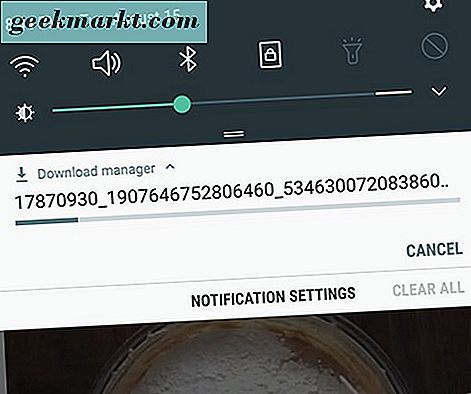
आईओएस
दुर्भाग्यवश, एंड्रॉइड की तुलना में, आईओएस पर फेसबुक से वीडियो को अपने डिवाइस पर सहेजने का कोई आसान तरीका नहीं है-अभी तक, कम से कम। आईओएस 11, जो इस सितंबर को शिप करने के लिए निर्धारित है, में ऐप्पल के मोबाइल ऑपरेटिंग सिस्टम के इतिहास में पहली बार एक फ़ाइल ब्राउज़र शामिल होगा। हमें इंतजार करना होगा और देखेंगे कि एंड्रॉइड के समान वीडियो डाउनलोड करने की क्षमता एक ही तरह से काम करती है, लेकिन तब तक, आईफोन या आईपैड के साथ वीडियो डाउनलोड करना एक आसान काम नहीं है। जब तक ऐप्पल आईओएस के लिए अपनी फाइल ब्राउजर सिस्टम नहीं चलाता, हम आपके आईफोन पर फेसबुक एप पर वीडियो को अपने संग्रह में सहेजने की सलाह देते हैं, फिर घर आने पर सामग्री डाउनलोड करते हैं।
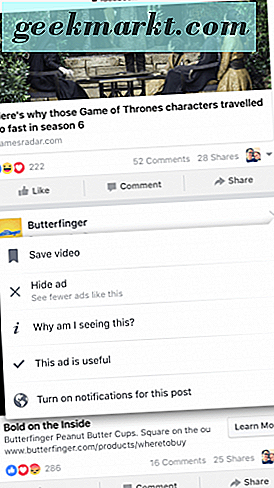
वैकल्पिक रूप से, आप सफारी के अंदर ऑनलाइन वीडियो कन्वर्टर पर नेविगेट करने के लिए ऐप स्टोर पर डाउनलोडर जैसे ऐप्स का भी उपयोग कर सकते हैं। ऑनलाइन वीडियो कनवर्टर की अपनी मोबाइल साइट है, और ऐप स्टोर पर उपलब्ध मीडिया-डाउनलोडिंग ऐप्स की एक विस्तृत विविधता है जो उपरोक्त डाउनलोडर सहित आईओएस पर फ़ाइल ब्राउज़र की कार्यक्षमता को दोहराती है। ओवीसी से वीडियो डाउनलोड करने के लिए बस इन-ऐप ब्राउज़र का उपयोग करें, जैसा कि आप किसी भी अन्य मानक वेब ब्राउज़र से करेंगे, और आप अपने एमपी 4 वीडियो को डाउनलोडर के अपने मीडिया प्लेयर के अंदर सीधे चलाने में सक्षम होंगे। यह एक जटिल कामकाज का थोड़ा सा है, लेकिन यदि आप एक तंग कोने में हैं और अपने डिवाइस पर डाउनलोड किए गए वीडियो की आवश्यकता है, तो यह करने का सबसे अच्छा तरीका है।
***
अपनी साइट से वीडियो डाउनलोड करने पर फेसबुक की सीमाओं के बावजूद, इस तथ्य का तथ्य सरल है: साइट से वीडियो को पकड़ना कभी आसान नहीं होता है। चाहे आप अपने विंडोज या मैकोज़-आधारित कंप्यूटर पर मोबाइल साइट वर्कअराउंड का उपयोग कर रहे हों, एक ऑनलाइन डाउनलोडिंग साइट जैसे कि KeepVid या ऑनलाइन वीडियो कनवर्टर के माध्यम से वीडियो डाउनलोड करना, या अपने एंड्रॉइड डिवाइस पर क्रोम के माध्यम से वीडियो को हथियाना, अपने पसंदीदा व्यंजनों से सब कुछ डाउनलोड करना शांत चाल करने वाले पालतू जानवरों को समाचार रिपोर्टों के लिए केवल कुछ आसान चरणों में किया जा सकता है। यहां तक कि आईओएस, एक कुख्यात लॉक डाउन सिस्टम, आपके डिवाइस पर वीडियो डाउनलोड करने की अनुमति देने के लिए एक तरीका है। और आईओएस 11 के साथ पहली बार मैकोज़ से आईओएस में खोजक लाने के लिए, यह विधि अभी भी आसान हो सकती है।
तो मृत वीडियो और डेटा कैप्स की चिंता से मुक्त, अपने वीडियो डाउनलोड करें और आगे बढ़ें। आपके पास अपने सभी पसंदीदा वीडियो आपके साथ होंगे चाहे आप समाप्त हों।